调查事件
您主要是在播放模式中使用主时间轴来浏览录制的视频,以便对事件进行调查。要查看记录的视频,您必须找到一个显示您感兴趣摄像机的视频的视图。这些视图在视图窗格中可用。对于出现在视图中的每个摄像机,可以使用不同的操作,例如拍摄快照或启动搜索。请参阅The camera toolbar (camera view items)。如果某些东西引起您的注意,您可以使用虚拟操纵杆放大以进一步查看。
但是,您可以在搜索选项卡上执行高级搜索,并将搜索结果作为进一步调查或操作(例如导出和添加书签)的起点。
如果事件与警报关联,转到警报管理器选项卡,或选择一个已添加警报列表的视图。
如果您在 中有一个事件XProtect Smart Client选项卡,则您有 XProtect® Incident Manager![]() 一个集成到某些监控系统的产品,可在远程计算机上启用对实时摄像机视图的控制,以进行分布式查看。可在其中显示 Matrix 所触发视频的计算机称为Matrix接收方。。请参阅 XProtect Incident Manager 文档。若您没有 XProtect Incident Manager,或者希望使用内置 XProtect Smart Client 功能来调查事件,可以使用本节中描述的功能与方法。
一个集成到某些监控系统的产品,可在远程计算机上启用对实时摄像机视图的控制,以进行分布式查看。可在其中显示 Matrix 所触发视频的计算机称为Matrix接收方。。请参阅 XProtect Incident Manager 文档。若您没有 XProtect Incident Manager,或者希望使用内置 XProtect Smart Client 功能来调查事件,可以使用本节中描述的功能与方法。
查看记录的视频
观看记录的视频有多种方法:
在播放模式下
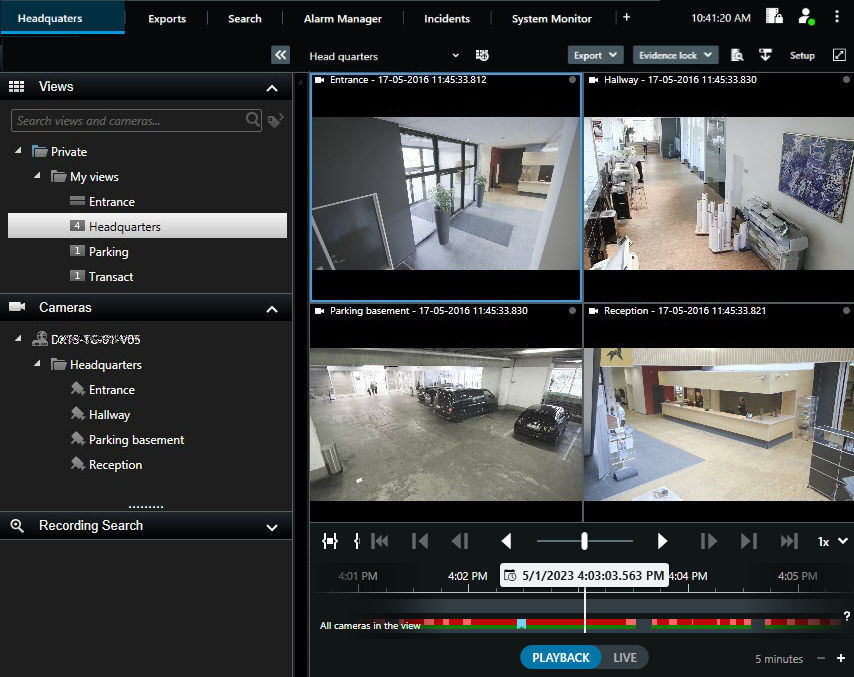
在播放模式中,视图内的所有摄像机会显示主时间轴上所示时间点的记录。您可以使用主时间轴中的控件和功能播放或浏览这些记录。
但是,您也可以采用独立于主时间轴时间的方式查看及浏览各摄像机中的记录。必须在功能设置中启用独立播放。另请参阅功能设置。
如果您通过摄像机窗格中的树结构访问摄像机,则在播放模式下,可以在新窗口中打开各个摄像机。

在实时模式下
在实时模式下,您可以通过单击摄像机工具栏上的 ![]() 按钮来观看单个摄像机录制的视频。这将打开一个新窗口,您可以在其中播放或浏览记录。摄像机播放必须启用。另请参阅功能设置。
按钮来观看单个摄像机录制的视频。这将打开一个新窗口,您可以在其中播放或浏览记录。摄像机播放必须启用。另请参阅功能设置。
在“搜索”选项卡上
搜索结果基本上是可以播放的视频片段:
- 预览搜索结果。另请参阅预览搜索结果中的视频
- 以全屏模式或在分离窗口中播放搜索结果。另请参阅在分离窗口中打开搜索结果
在播放模式下查看视频

| 数量 | 说明 |
|---|---|
1 | 在播放模式下查看录制的视频。 |
2 | 在树形结构中选择一个视图或使用键盘快捷键。请参阅Default keyboard shortcuts |
3 | 临时更改单个摄像机。请参阅Changing views temporarily。 |
4 | 选择导出视频的时间长度。另请参阅时间轴控件。 |
5 | 使用主时间轴进行浏览。请参阅在时间轴中浏览记录。 |
6 | 打开预先选择了摄像机的新搜索窗口。另请参阅从摄像机或视图开始搜索。 |
| 7 | 创建证据锁定。 |
| 8 | 导出视频数据。另请参阅导出视频、音频和静态图像。 |
| 9 | 在摄像机工具栏上执行多个操作。请参阅The camera toolbar (camera view items)。 |
| 10 | 进入或退出设置模式,为您的视图添加摄像机和其他类型的内容。 |
| 11 | 切换为全屏模式。 |
以独立于主时间轴的方式查看录制的视频
对于单个摄像机,您可以独立播放视频。在播放模式下,播放独立于选定的主时间轴。在实时模式下,播放独立于实时视频。
您只能将此功能用于具有单个摄像机的普通视图项目,不能用于具有热点、轮巡显示或Matrix内容的视图项目。
在设置窗口 > 功能选项卡中,独立播放选项必须设置为可用。
步骤:
- 将光标移至要独立查看其录制视频的摄像机。在出现的工具栏上,选择
 独立播放。
独立播放。 带摄像机的视图项目的顶部工具栏变为黄色,并显示独立播放时间轴:

在实时模式下,视频从选择独立播放按钮前 10 秒开始播放视频。在播放模式下,会发生什么取决于视频是播放还是暂停状态。如果在播放状态,独立播放会向着与当前播放方向相反的方向,在主时间轴上向后跳转 10 秒,然后向前播放视频。如果您在播放模式下暂停了视频并选择了独立播放,则视频在主时间轴上的当前时间保持暂停。
-
可选。拖动独立播放时间轴查看其他时间的录制视频。
-
可选。要按照与带独立播放的视图相同的时间查看视图中所有摄像机的录制视频,请单击在播放时间轴上使用选定的时间按钮:
 。
。
此操作会将所有摄像机同步到您最初在播放模式下选择的独立播放时间。
调查您的搜索结果
调查在搜索选项卡上找到的事件有多种方式:
- 在播放模式下的分离窗口中打开搜索结果。另请参阅在分离窗口中打开搜索结果
- 在详细视图中打开搜索结果。进行以下操作之一:
- 在搜索结果列表中,双击搜索结果以全屏模式查看。再次双击以返回搜索结果列表
- 如果要在预览区域中预览搜索结果,请双击在视频图像内部。搜索结果以全屏模式打开。再次双击以返回到预览区域

